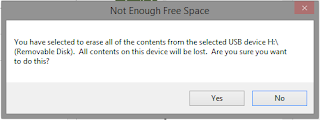Pada kesempatan ini aku akan menunjukan cara install Proxmox VE.
Caranya:
1. Download ISO image nya disini
2. Download disk imager nya disini. Sama seperti saya lakukan disini
3. Masukan USB device dan buka disk imager nya dan klik write
4. Setelah selesai ke file explorer klik kanan pada removable disk dan klik eject
5. Seperti disini. Sama seperti nomor 16 dan 17.
6.Klik Proxmox VE yang paling atas
7. Sedang melakukan installasi
8. Setelah selesai installasi klik i agree
9. Klik next
10. Pilih time zone dan keyboard layout.
11. Masukan password dan e-mail
12. Pilih hostname
13. Sedang melakukan installasi
14. Setelai selesai melakukan installasi cabut USB nya dan klik reboot maka akan selesai.
Thursday, December 22, 2016
Sunday, December 11, 2016
Cara Install windows 2008 server
Pada kesempatan ini aku akan menunjukan cara install windows 2008 server.
Caranya:
1. Download iso image nya disini.
2. Lalu download Windows USB/DVD Download tool disini, lalu klik download.
3. Saat sudah selesai Windows USB/DVD nya di install.
4. klik next
5. Saat seperti gambar di atas lalu klik install.
6. Gambar diatas sedang melakukan instalasi, saat selesai klik finish
7. Saat sudah selesai masukan USB nya.
8. Buka applikasi windows 7 USB/DVD Download tool.
9. klik browse dan cari filenya
10. klik next
11. klik USB device dan klik Begin copying
12. Saat not enough free space klik erase USB device
13. klik yes
14. Setelah selesai ke file explorer klik kanan pada removable disk dan klik eject
15. Masukan USB ke Server
16. Nyalakan servernya lalu pencet f12
17. Pilih USB Device.
18. Pilih bahasa, Waktu, keyboard layout dan klik next.
19. Klik install now
20. Pilih Windows Server 2008 R2 Standar (Full Installation) dan klik Next
21. Klik I accept the license terms dan Next
22. Pilih yang custom
23. klik Drive options (advanced).
24. Lalu pilih delete untuk menghapus semua partisi
25. Klik new untuk membuat partisi baru, dan klik apply
26. Klik ok
27. Klik next untuk melanjutkan instalasi.
28. Sedang melakukan installasi
29. Setelah melakukan installasi Servernya akan restart. Pastikan USB nya dicabut.
30. Klik yes untuk mengganti password.
31. Ketik password apa yang diinginkan
32. Selesai!
Caranya:
1. Download iso image nya disini.
2. Lalu download Windows USB/DVD Download tool disini, lalu klik download.
3. Saat sudah selesai Windows USB/DVD nya di install.
4. klik next
5. Saat seperti gambar di atas lalu klik install.
6. Gambar diatas sedang melakukan instalasi, saat selesai klik finish
7. Saat sudah selesai masukan USB nya.
8. Buka applikasi windows 7 USB/DVD Download tool.
9. klik browse dan cari filenya
10. klik next
11. klik USB device dan klik Begin copying
12. Saat not enough free space klik erase USB device
13. klik yes
14. Setelah selesai ke file explorer klik kanan pada removable disk dan klik eject
15. Masukan USB ke Server
16. Nyalakan servernya lalu pencet f12
17. Pilih USB Device.
18. Pilih bahasa, Waktu, keyboard layout dan klik next.
19. Klik install now
20. Pilih Windows Server 2008 R2 Standar (Full Installation) dan klik Next
21. Klik I accept the license terms dan Next
22. Pilih yang custom
23. klik Drive options (advanced).
24. Lalu pilih delete untuk menghapus semua partisi
25. Klik new untuk membuat partisi baru, dan klik apply
26. Klik ok
27. Klik next untuk melanjutkan instalasi.
28. Sedang melakukan installasi
29. Setelah melakukan installasi Servernya akan restart. Pastikan USB nya dicabut.
30. Klik yes untuk mengganti password.
31. Ketik password apa yang diinginkan
32. Selesai!
Subscribe to:
Posts (Atom)